黑苹果必备驱动|触控鼠标键盘驱动
Posted 菜鸟搞机
tags:
篇首语:本文由小常识网(cha138.com)小编为大家整理,主要介绍了黑苹果必备驱动|触控鼠标键盘驱动相关的知识,希望对你有一定的参考价值。
资源分享不易,希望可以帮忙点下文章小卡片
1
前言介绍
关于驱动的安装方法,请大家查看往期文章。
1.1
非常感谢一直默默赞赏、打卡、在看以及点赞的铁子们!
1.2
打个卡吧,举手之劳
多一点支持、少一点白嫖,凡事有收入才有动力,感谢!
2
VoodooPS2Controller.kext
软件版本:v1.9.2 | 资源获取方式,扫描下方二维码获取
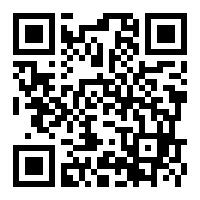
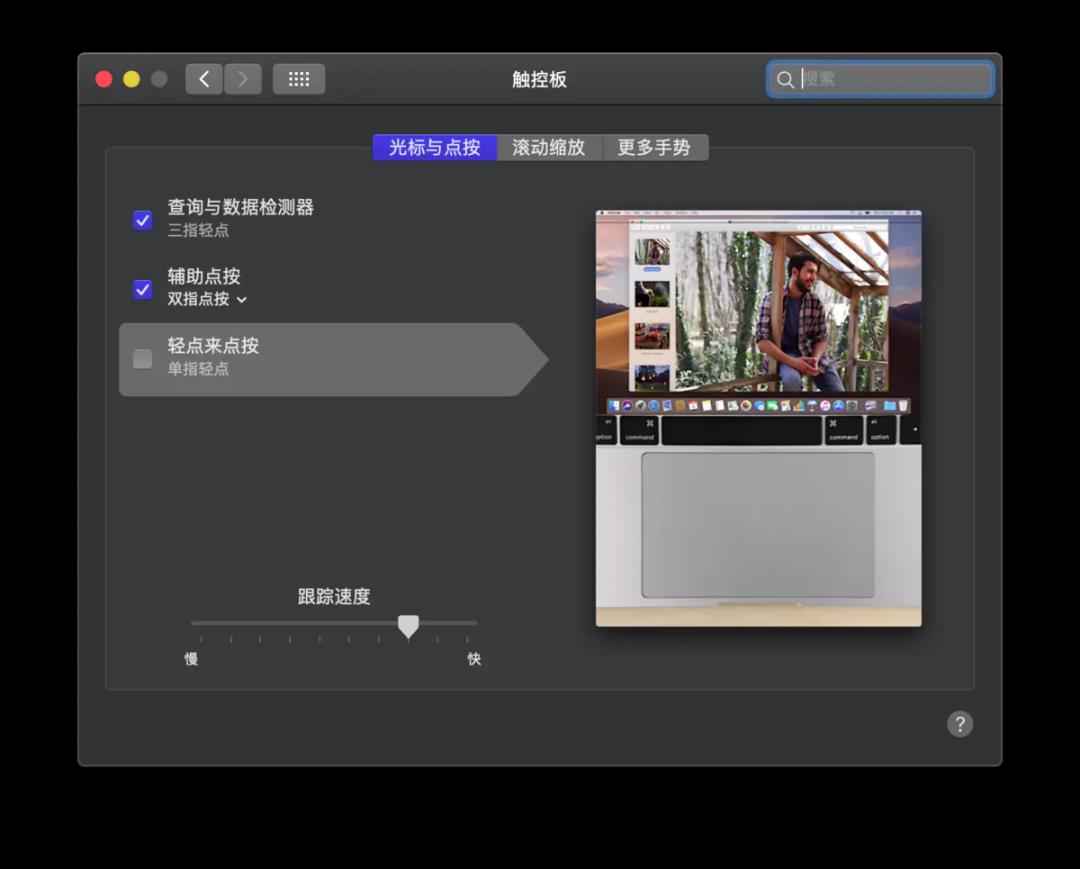
放入该驱动重启后,可能会出现的三种情况:
情况一:放入驱动后不能看到(如上图)画面,电脑还是显示未找到触摸板,但此时你可以试试双指手势应该是可以用的。意思上就是触摸板已经驱动,但设置里没有界面。这种情况可能还需要打一些补丁,可以在打上电量显示补丁后就有了显示。(关于电池电量的相关补丁教程我会在后续出出来给大家,请大家耐心等待)
情况二:触摸板不能单击,这时候接上鼠标,把上图的“轻点来点按”勾选上。
情况三:不能双击拖动文件。在设置辅助功能,触摸板设置启动拖移。
3
ApplePS2SmartTouchPad.kext
软件版本:v4.6.8 | 资源获取方式,扫描下方二维码获取
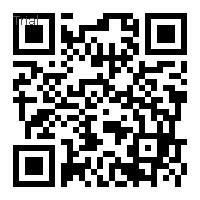
黑苹果键盘鼠标触摸板万能驱动,它与VoodooPS2Controller.kext 两者选其一,不可全⽤(注:不可全用是指不能将这两个驱动放在同一个kexts驱动文件夹内,否则会驱动不了或者进不了系统的情况)。
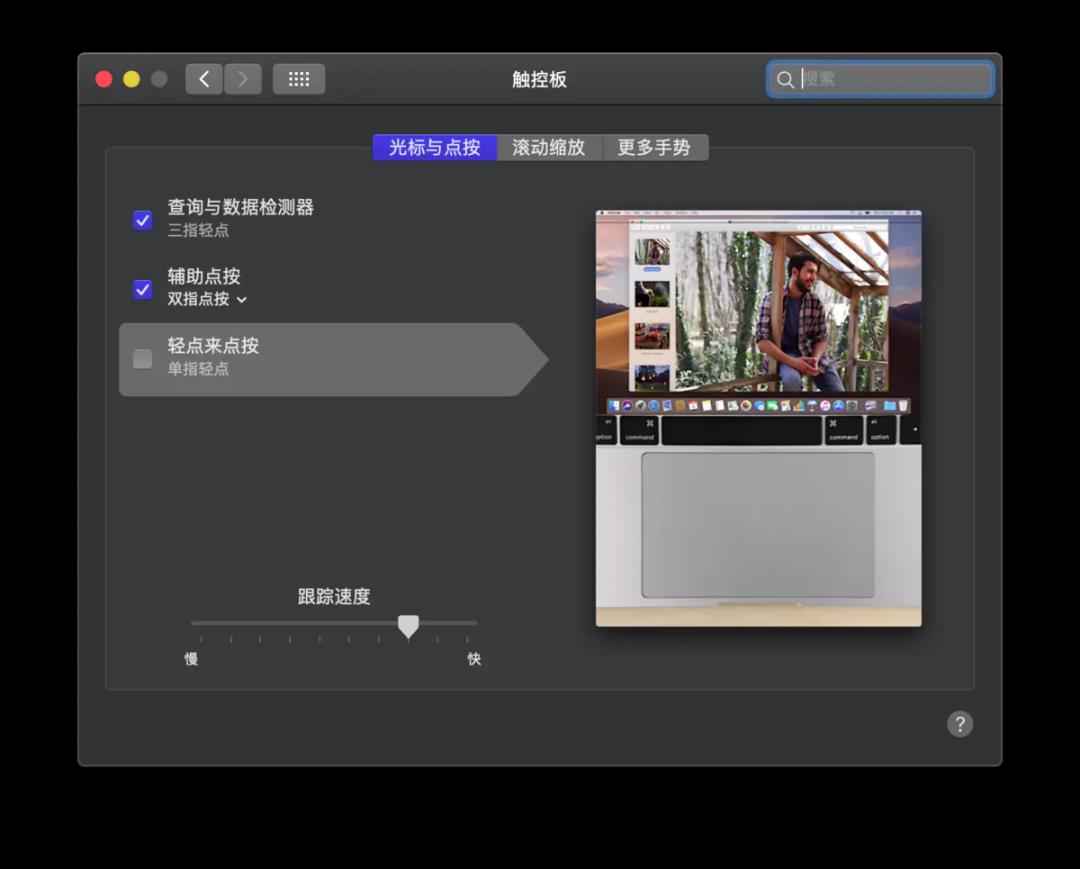
放入该驱动重启后,可能会出现的三种情况:
情况一:放入驱动后不能看到(如上图)画面,电脑还是显示未找到触摸板,但此时你可以试试双指手势应该是可以用的。意思上就是触摸板已经驱动,但设置里没有界面。这种情况可能还需要打一些补丁,可以在打上电量显示补丁后就有了显示。(关于电池电量的相关补丁教程我会在后续出出来给大家,请大家耐心等待)
情况二:触摸板不能单击,这时候接上鼠标,把上图的“轻点来点按”勾选上。
情况三:不能双击拖动文件。在设置辅助功能,触摸板设置启动拖移。
ApplePS2SmartTouchPad.kext、VoodooI2C.kext和VoodooPS2Controller.kext:三者选择一个即可,都是驱动键盘鼠标以及触摸板,三者区别就是适用的类型不一样,有PS/2、Synaptics、alps、i2c等等,其中Synaptics、alps用ApplePS2SmartTouchPad.kext适配性好一些,VoodooI2C.kext比较麻烦,仅适用于i2c触摸板。
4
VoodooI2C.kext
软件版本:v2.4.4 | 资源获取方式,扫描下方二维码获取
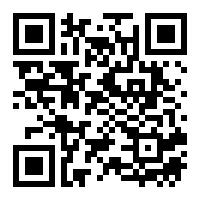
VoodooI2C.kext相比于上述的两个驱动会比较麻烦,仅适用于i2c触摸板。如果大家不知道自己电脑的键盘是什么设备型号的话,可以在电脑的【设备管理器】中的【人体学输入设备】查看(如下图所示),在下图可以看出我的电脑设备i2c触摸板。
扫描上方的二维码下载好驱动包后解压出来,把下图的VoodooI2C.kext和Voodool2CHID.kext放入驱动文件夹kexts内即可。由于这两个驱动只是触控板的驱动,并不是键盘的驱动,所以大家在放这两个驱动的时候,一定要记得把VoodooPS2Controller.kext驱动也要放进去,保证你的黑苹果能驱动键盘。
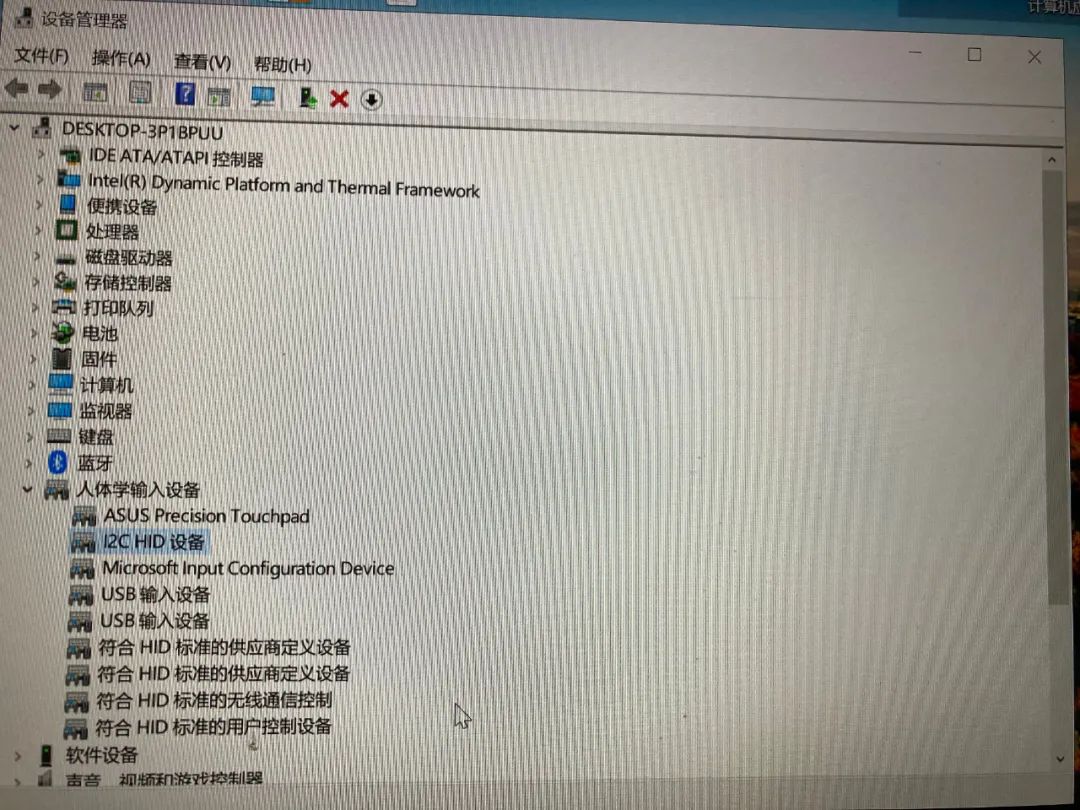
注:大家在这里要注意的是,在放入VoodooI2C.kext时,我认为这个是主要驱动,是必须要放的。剩下的其他驱动要看自己电脑HID还是Synaptics或者其他型号(在上图也能看出我的电脑是HID设备),如果你的是其他型号的话,请放入「VoodooI2C.kext+其他另外五种驱动」的一种即可。其他驱动都是VoodooI2C加后缀的,大家只要根据自己的电脑设备型号来选择使用就行了。
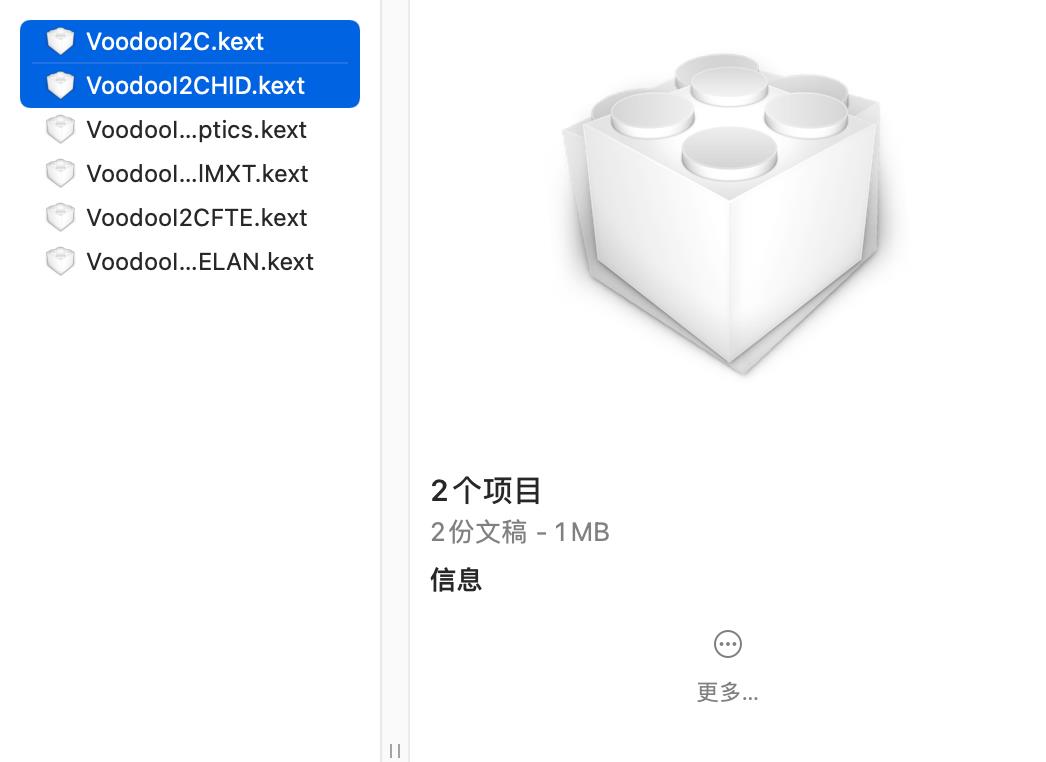
4.1
关于VoodooI2C.kext驱动的一些问题
如果大家根据我上述关于如何使用VoodooI2C.kext的方法还驱动不了你的触控板的话,请自行复制我给大家找到的其他大神写的教程来驱动,会很麻烦,但是也没有办法。
教程:https://www.cmlnt.com/?p=267
VoodooI2C官网:
https://github.com/VoodooI2C/VoodooI2C/releases
5
结束
1、如果大家有什么问题 ,也可以私聊咨询我|QQ:1757791488
2、铁子们,可别忘了最底下的那张小 Ka 片哦,帮忙点个赞,谢谢啦
以上是关于黑苹果必备驱动|触控鼠标键盘驱动的主要内容,如果未能解决你的问题,请参考以下文章